So geht's Deinstallieren Sie AnyDesk auf dem Mac. Aber lassen Sie uns zuerst über Apps auf dem Mac sprechen und warum es schwierig ist, sie zu deinstallieren. Obwohl das Deinstallieren von Software auf dem Mac für erfahrene Benutzer sehr einfach war, kann es für Anfänger durchaus verwirrend sein. Wenn eine Anwendung installiert wurde, dann wird sie in der Regel im „Anwendungsverzeichnis“ gespeichert, dann werden auch die Benutzerdaten darüber, wie die Software eingestellt und gespeichert wurde, in „Bibliothek“ dann im „Präferenzverzeichnis“ gespeichert.
Darüber hinaus produzieren zahlreiche Anwendungen auch Caches, unterstützende Dateien und sogar Anmeldedateien, die über alle Systemordner verteilt wurden. Denn wenn Sie die Anwendung nicht einfach in den Müll werfen und sogar davon ausgehen, dass die Deinstallation abgeschlossen ist, dann irren Sie sich bereits. Dieses Papierkorb-zu-Löschen-Verfahren hinterlässt möglicherweise immer noch einige übrig gebliebene nutzlose Dateien, was schließlich zu einer erfolglosen Deinstallation führt. Es ist sehr wichtig, vollständig Deinstallieren Sie die Anwendung und die zugehörigen Dateien!
Daher, wann immer Sie AnyDesk auf dem Mac deinstallieren wollten. Diese Anleitung zeigt Ihnen, wie Sie es vollständig entfernen können. Wann immer Sie nicht wissen, wie Sie es richtig angehen sollen oder Probleme haben, von AnyDesk entfernt zu werden, können die in diesem Artikel angebotenen Deinstallationsoptionen sehr hilfreich sein.
Inhalte: Teil 1. Was ist AnyDesk?Teil 2. Wie deinstalliere ich AnyDesk auf dem Mac manuell?Teil 3. Warum ist es so schwierig, AnyDesk auf dem Mac zu deinstallieren?Teil 4. AnyDesk auf dem Mac automatisch deinstallierenTeil 5. Fazit
Teil 1. Was ist AnyDesk?
AnyDesk Die Anwendung war schon immer eine vertrauenswürdige Software für den Fernzugriff auf Systemfunktionen, die zum kostenlosen Download meist auf einer Reihe von Plattformen verfügbar war. Viele Benutzer wünschten sich daher, ihre eigenen PCs auch unterwegs verwenden zu können oder sogar auf Reisen mit ihren handlichen Geräten zu arbeiten, und tatsächlich bietet die AnyDesk-Software eine solche Funktion.
Das IT-Personal mehrerer Unternehmen muss die AnyDesk-Anwendung nutzen, die Probleme mit den Computern des Unternehmens überwacht und löst. Diese AnyDesk-Anwendung bietet ihren Benutzern einen sicheren und zuverlässigen Fernzugriff auf Computer.
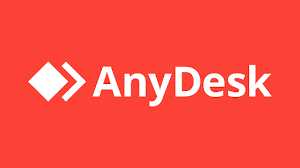
Im Wesentlichen verhindert es, dass mehrere gültige Apps in Systemen wie Systemsteuerung, Eingabeaufforderung, Firewall-Sicherheitseinstellung, Systemregistrierungseinstellung, Antivirensoftware und anderen ausgeführt werden. Wann immer die Systeme einen solchen Virus identifiziert haben, müssen Sie sich bemühen, AnyDesk Adware so schnell wie möglich zu beseitigen.
Was AnyDesk wirklich sehr einfach macht, ist, dass es kostenlos auf allen gängigen Geräten und Browsern verwendet werden kann, die meistens auf dem Markt erhältlich sind. Es waren keine Administratoranmeldeinformationen oder Installationen erforderlich, um nur die AnyDesk-Anwendung zu verwenden. Auf fast jedem Webbrowser konnten die Benutzer in Sekundenschnelle loslegen.
Teil 2. Wie deinstalliere ich AnyDesk auf dem Mac manuell?
Wie bereits erwähnt, gab es tatsächlich eine gängige Methode zur Deinstallation von AnyDesk auf dem Mac. Obwohl Sie bestimmte Anwendungen auf Ihren Mac heruntergeladen haben, möchten Sie diese derzeit effektiv von Ihrem Computer deinstallieren und mehrere andere Programme auf Ihren Mac herunterladen.
Um eine vollständige und effektive Entfernung zu gewährleisten, müssen Sie weitere Untersuchungen durchführen, um die Pakete und zugehörigen Dateien zu identifizieren und zu löschen, zu denen Cache-Dateien, Einstellungsdateien und Support-Dateien gehören. So deinstallieren Sie AnyDesk auf dem Mac vollständig manuell:
- Geben Sie einfach den Mac ein und öffnen Sie die Anwendung.
- Als nächstes stoppen Sie einfach den Fortschritt der App. Gehen Sie dann in den „Aktivitätsmonitor“, der die Option jetzt sofort auf „Alle Prozesse“ ändert, und tippen Sie dann, wenn irgendwie AnyDesk tatsächlich ausgeführt wurde, auf die Schaltfläche „Prozess beenden“.
- Wählen Sie die Anydesk.app und klicken Sie mit der rechten Maustaste, um die Option „In den Papierkorb verschieben“ auszuführen. Löschen Sie anschließend die „ausführbaren Dateien“, indem Sie auf das App-Symbol in den Papierkorb ziehen.
- Beginnen Sie danach mit der Bereinigung der übrig gebliebenen Restinhalte/Dateien.
- Starten Sie den Finder. Tippen Sie auf die Option Los und wählen Sie dann Bibliothek aus der Dropdown-Option. Wann immer Sie die Bibliothek nicht in dieser Liste finden können, können Sie den Wahlbefehl drücken, Los wählen und dann die Bibliothek auswählen.
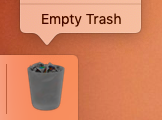
Gehen Sie direkt zum Ordner, dann zu Library, zu Preferences und löschen Sie anschließend die Datei com.philandro.anydesk.plist aus dem Verzeichnis.
Gehen Sie direkt zum Ordner, dann zur Bibliothek, zum Status der gespeicherten Anwendung und löschen Sie anschließend den Ordner com.philandro.anydesk.savedState aus dem Verzeichnis.
Teil 3. Warum ist es so schwierig, AnyDesk auf dem Mac zu deinstallieren?
Auf dem Mac sammeln Benutzer im Laufe der Zeit eine Reihe von Anwendungen und Programmen. Solche Dateien können ziemlich viel Festplattenspeicher belegen. Dies ist viel wichtiger, um alle diese irgendwie zu deinstallieren, wenn Sie diese Programme nicht mehr benötigen. Einige Apps können auch dazu führen, dass Ihr Computer langsamer läuft.
Manchmal scheint das Deinstallieren von Anwendungen auf einem Mac-Gerät erheblich schwieriger zu sein als auf einem Windows-Gerät, auf dem es viel einfacher und einfacher ist. Das Mac-Betriebssystem verfügt nicht über dieses offizielle integrierte Deinstallationsprogramm für seine Anwendungen und Software und nicht wie Windows, das bereits über ein offizielles integriertes Deinstallationsprogramm für seine Anwendungen und das Steuerungssystem verfügt.
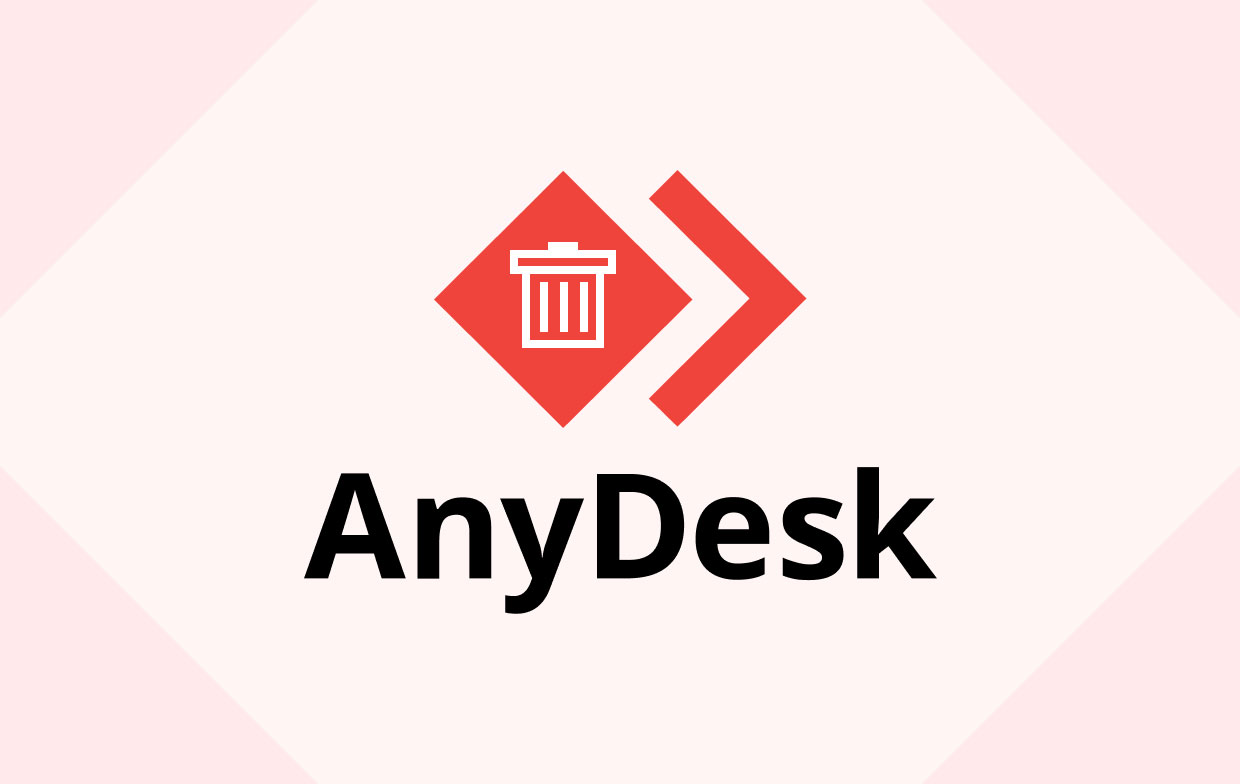
Teil 4. AnyDesk auf dem Mac automatisch deinstallieren
Da Sie einfach den Aufwand und die Zeit bei der Deinstallation der AnyDesk-Anwendung auf Ihrem Mac reduzieren möchten oder ob Sie Schwierigkeiten haben, alles zu löschen und in den Papierkorb zu verschieben, und wenn Sie wirklich unsicher sind, welche Ordner oder sogar Dateien mit der AnyDesk-Anwendung verbunden sind Auf Ihrem Mac können Sie ein Deinstallationsprogramm eines Drittanbieters verwenden, um Ihnen bei zugehörigen Dateien vollständig zu helfen.
PowerMyMac - App Uninstaller ist ein Tool zum Deinstallieren von Anwendungen, an das es gewöhnt war Anwendungen vollständig deinstallieren auf dem Mac.
Dieses Anwendungs-Deinstallationsprogramm war ein super praktisches Tool, mit dem Sie jedes Programm vollständig deinstallieren können mit den verknüpften Dateien mit nur wenigen Klicks und Sie können vielleicht sogar Zeit sparen, indem Sie nacheinander nach App-bezogenen Dateien suchen. Sehen Sie sich an, wie effizient dieses Tool einige der unnötigen Anwendungen auf Ihrem Mac deinstalliert hat. Sehen wir uns an, wie Sie AnyDesk auf einem Mac mithilfe einfacher Verfahren vollständig deinstallieren:
- Starten Sie den PowerMyMac, wählen Sie dann die App aus, die deinstalliert werden soll, und klicken Sie zum Starten auf „SCAN“.
- Suchen Sie in der Liste oder vielleicht in der Suchleiste nach Anydesk.app oder geben Sie AnyDesk direkt ein.
- Wählen Sie danach schließlich die Anydesk.app und auch die verbundenen Dateien aus dem verbleibenden Inhalt der AnyDesk-Anwendung aus und wählen Sie zum erfolgreichen Abschluss der Deinstallation die Schaltfläche „CLEAN“.
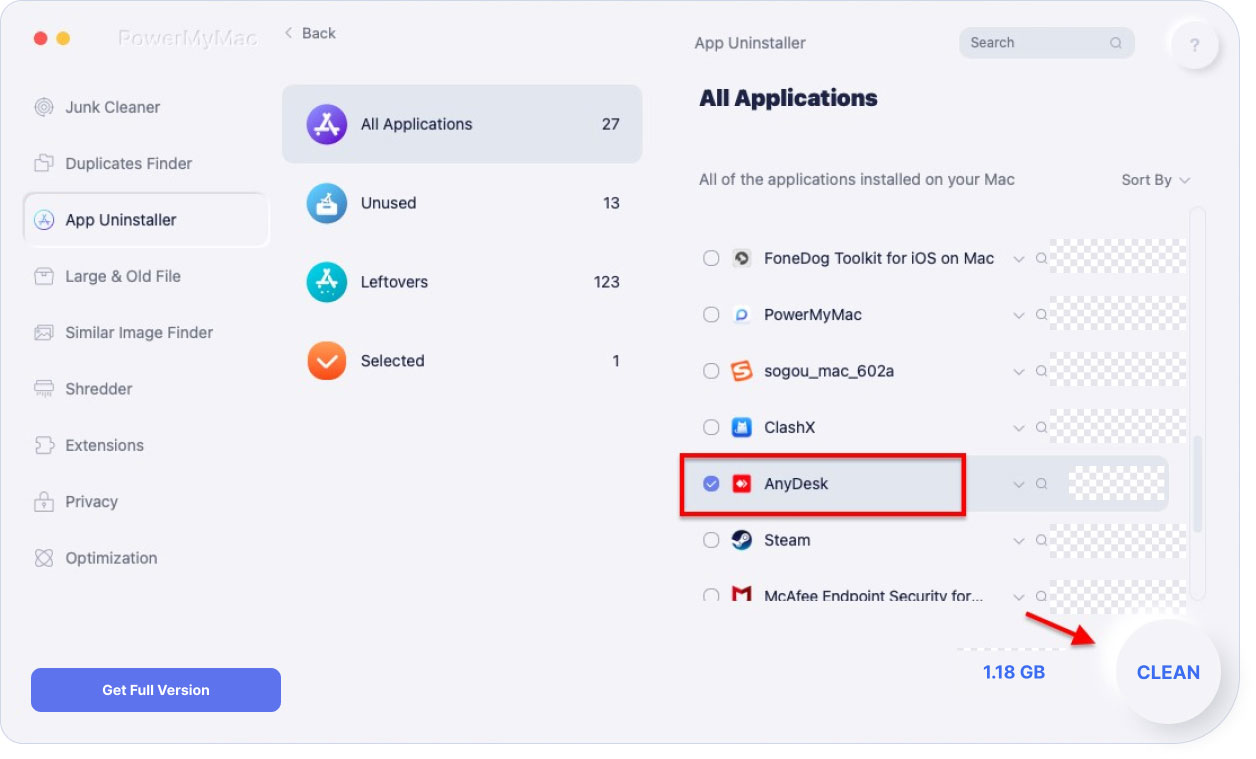
Insgesamt kann der gesamte Deinstallationsvorgang nur viel kürzer als einen Moment dauern, um erfolgreich abgeschlossen zu werden, wonach alle mit AnyDesk auf dem Mac verbundenen Dinge/Dateien vollständig auf Ihrem Mac gelöscht werden.
Teil 5. Fazit
Das ist das Ende der Deinstallation von AnyDesk auf einem Mac. Dieser Artikel enthält die beiden Möglichkeiten, die Sie sowohl zur effektiven und einfachen manuellen als auch zur automatisierten Deinstallation von AnyDesk auf dem Mac nutzen können. Darüber hinaus funktionieren sie für die meisten Programme auf Ihrem Mac immer überhaupt.
Diese Strategien erfordern kein umfassendes Verständnis der technischen Aspekte eines funktionierenden Systems nur auf Seiten der Benutzer. Und wenn Sie Probleme haben, eine inakzeptable Anwendung oder ein Programm zu entfernen, dann haben Sie keine Angst, diese Art von automatisiertem Tool zu verwenden, das der App-Deinstallierer von PowerMyMac ist, um Ihre Probleme zu beheben und zu erleichtern und Zeit und Mühe zu sparen.
Wir geben auch einen kleinen Einblick darüber, warum es schwieriger ist, AnyDesk auf einem Mac zu deinstallieren als unter Windows, in dem Sie einige der Probleme in Bezug auf diesen Deinstallationsprozess lesen werden. Wenn Sie diese Strategien in die Tat umsetzen, werden diese tatsächlich erfolgreich sein. Ich hoffe, du hattest einen tollen und tollen Tag. Viel Spaß beim Zuhören!



